カラマネやってみる 実際に印刷してもらう編
まともな環境で見る分には想定通りになるっていう意味でOKなのは分かったけど実際に印刷するとどうなるんよ?という話です。
ちなみに、トーシロが気になってやってみたよ程度の話なので、あんまり本気にしない方がいいです。(少なくとも今回試してみた限りでは、そんな狂ったことにはならなかったよぐらいのノリで)
CLIP STUDIO PAINTのカラープロファイルのプレビューの挙動
2024年1月21日追記
以下の情報はCLIP STUDIO PAINT 2.0時代の仕様に基づいて書かれています。
2.1系以降では異なるので2.1以降を使ってる人はこっちへ
CLIP STUDIO PAINT 2.1以降のカラープロファイルプレビューの仕様のメモ | たさなんぶろぐ
以下は当時(2.0系)のメモです
Windows 10 Pro 22H2 (19045.3208)
ColorNavigator7 7.1.11
CLIP STUDIO PAINT EX 2.0.6
Cintiq 16 DTK1660K0D (Driver 6.3.44-1)
で確認してます。特にWindows以外だと変わる可能性が高そうなのでご注意ください……
メインモニターのICCを見ているのは既にこの辺でも述べられているんですが、
CLIP STUDIO PAINT | EIZO株式会社
起動時にしかICCを取得してないっぽいのは他のアプリケーションと変わらず、起動後にICCプロファイルを変えると正しくプレビューが機能しないっぽいです。(Windowsだと割とよくある話ですが)
モード切り替えたときは諦めて起動し直した方がよさそうです。クリスタ先生は終了時にしかカラーセットとか保存してくれなかった気がしますし
これよくよく考えたら液タブだけカラマネやってた場合メインディスプレイにする必要がありそう……?
プレビュー切ってるときは素通ししてくれるのでぱっと見大丈夫そう?
出力時はRGB→RGBだとそのまま出力にICC乗っけるだけなので、影響するのはプレビューだけっぽい?
てかこの辺にかいてあるっていう
https://www.eizo.co.jp/eizolibrary/color_management/webcm04/
RGB→CMYKはちゃんと変換走ってるぽいんですがどうやって処理してるかはしらんです。てか他の環境でやるのと結果が一致するのかも調べてません。
どーでもいいんですけどsRGB環境でアレしたRGBのデータから適当にJapan Color 2011 coatedにした感じだと紫方面が綺麗に出ないですね(AdobeRGBな物をsRGBで見たときと同じ現象が起きてる)(これ自体はsRGB環境でプレビューさせて補正させているのでsRGB環境で見るとこの記事を書いた人の想像通りに見られているはずです)
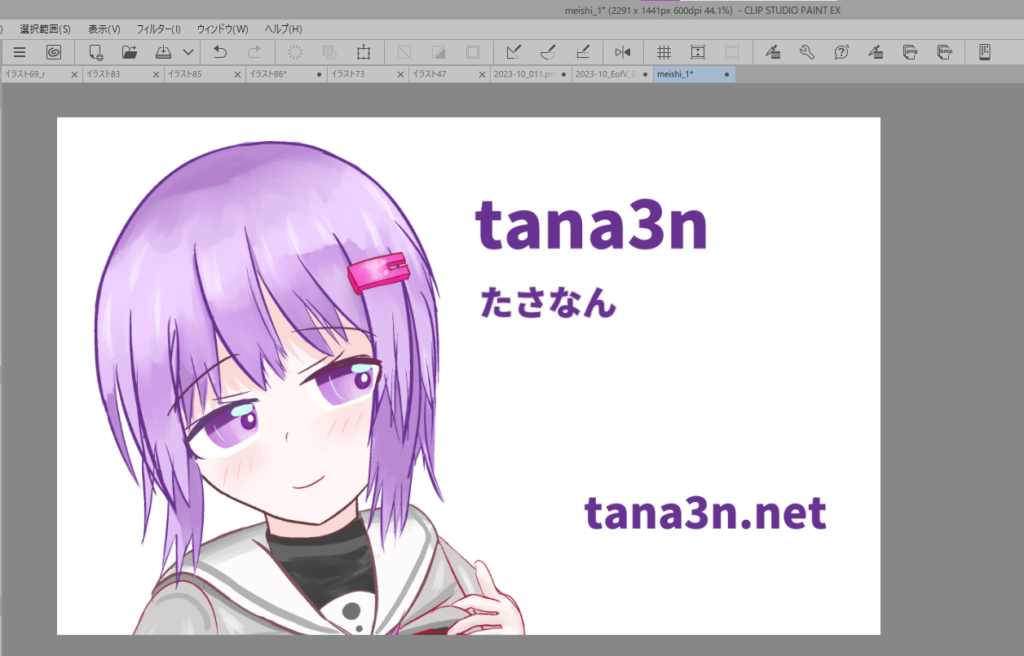
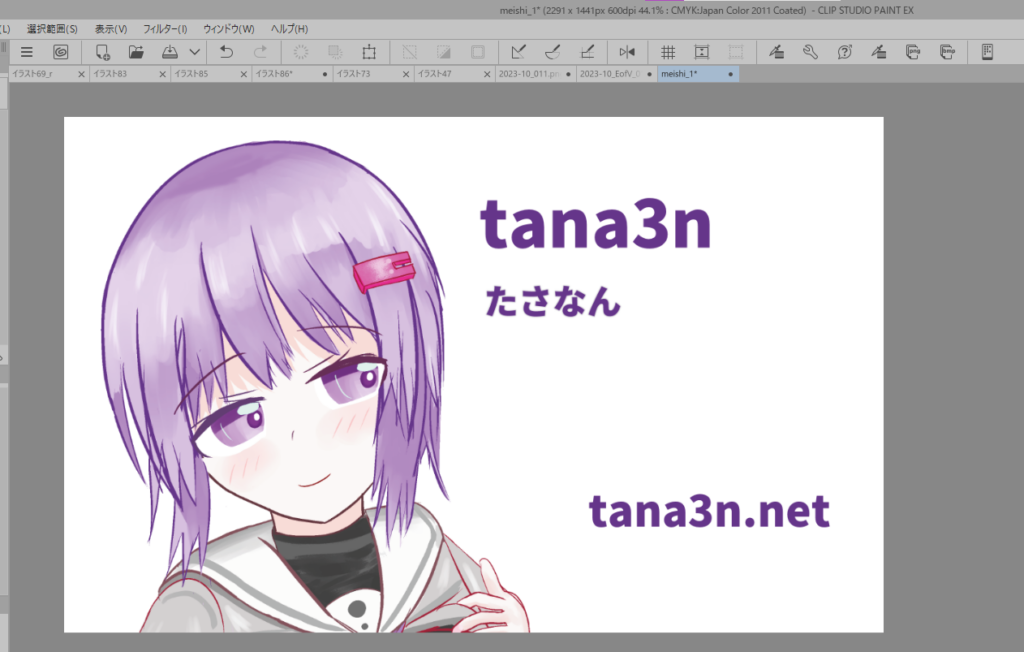
実物みてみたら、大体プレビュー通り出てきました。大体の部分は名刺の紙自体が若干色が違ったのでその辺かなぁって思ってます。ただ、ちょっと課金して変えた紙が結構触り心地が良くてお気に入りになったのだった。
ICCの変換あれこれ
これはkaliなWSL1な環境に以下のバージョンのImageMagickで検証してます。
tana3n@3700X-PC:/mnt/d/Desktop/ISO$ convert --version
Version: ImageMagick 6.9.11-60 Q16 x86_64 2021-01-25 https://imagemagick.org
Copyright: (C) 1999-2021 ImageMagick Studio LLC
License: https://imagemagick.org/script/license.php
Features: Cipher DPC Modules OpenMP(4.5)
Delegates (built-in): bzlib djvu fftw fontconfig freetype heic jbig jng jp2 jpeg lcms lqr ltdl lzma openexr pangocairo png tiff webp wmf x xml zlib別に広色域印刷でもないのに興味本位でイキってAdobeRGBで原稿を作ってしまった我々はWebであれこれ告知したり再掲したい場合はいい感じに処理してくれる環境であることを祈る、またはsRGB空間内に丸め込むかのどっちかなんですが、適当に眺めるにはそんな環境ってあんまりないのでてけとうにアレします。(多分もうちょっと良く考えた方がいいし、そもそもsRGBでアレした方が確実に楽です。世間で推奨されてるのはそういうことなんですね)
convert hoge.psd[0] -verbose -auto-orient +profile '!icc,*' -profile "../sRGB Color Space Profile.icm" -type TrueColorAlpha -define precision:highres-transform=true -quality 90 hoge.pngInputの[0]はPSDの場合に指定したり指定しなかったりするんですが最悪なくても複数出てくるだけ(というか透過されてたりすると微妙に挙動が違う気がします)なのでここはあんまりきにしなくていいです。PNGあたりだと要らないです。なんか入力元によって挙動不審な気がするんですが適当になんとかしてください。結局Photoshop以外でのPSD処理なのでまあダメなこともある……
verboseは適当に付けてるだけ。別に回転情報残ってないんですが一応auto-orient、ICC以外の情報は残して新たにsRGBのICCを指定してあげます。
TrueColorAlphaはなんか必要だったような必要なかったような(忘れた)。
-define precision:highres-transform=true は気持ち精度上げたいので残してますが、どこまで違うかは確認してないので数こなす場合はちゃんと確認しましょう。
-qualityはpngだと90が最高だったはずです(一番縮める努力をしてくれたはず)JPGはしりません。
ところでsystem32からICC持ってくるのが面倒で、color.orgにあったICC(sRGB_v4_ICC_preference)を最初使ったんですけれど、ぱっと見微妙に違った気がするので一応出力結果を見比べてから扱うことをおすすめします。
以下参考にしたりしなかったりした文献
https://imagemagick.org/script/command-line-options.php
https://mikio.hatenablog.com/entry/2018/09/10/213756
https://sirokiri.com/2017/05/imagemagick-icc-convert/
https://blog.awm.jp/2017/06/10/imicc/